Vous pouvez constater qu'aujourd'hui, avec le développement rapide de la technologie et des médias, de plus en plus de personnes aiment partager leur vie quotidienne sur certaines plateformes sociales. Pour la plupart des gens, Facebook est encore le site qu'ils utilisent souvent pour partager des photos et des vidéos avec leurs amis.
D'une manière générale, le partage de photos n'est pas un gros problème. Mais si vous voulez mettre une vidéo sur Facebook, il y a quelques difficultés. Parce que Facebook a certaines exigences pour les vidéos publiées, telles que le format, la taille et la durée. Ainsi, dans cet article, nous allons commencer par le format de la vidéo, et vous expliquer en détail comment convertir une vidéo pour Facebook en utilisant 3 méthodes faciles.

Le premier convertisseur vidéo pour Facebook que l'on veut vous présenter est un logiciel de traitement vidéo professionnel utilisé sur Windows et Mac : AnyMP4 Convertisseur Vidéo Ultimate.
En tant que convertisseur vidéo, il peut convertir plus de 500 formats de vidéo ou audio à une vitesse très rapide, par exemple, vous pouvez convertir MP3 en vidéo pour Facebook, convertir une vidéo en WMV ou même des formats pris en charge par d'autres types d'appareils, tels que PAL. Et une telle conversion n'affectera pas la qualité de la vidéo, vous pouvez même améliorer la qualité de la vidéo source grâce à sa fonction d'édition.
Deuxièmement, en tant que logiciel de traitement vidéo, il possède de nombreuses fonctions d'édition intégrées, qui vous permettent d'éditer facilement des vidéos, et certaines peuvent voire éditer en un seul clic. Par exemple, vous pouvez stabiliser la vidéo en un clic, ajouter de l'audio à la vidéo, etc.
Si vous voulez savoir comment convertir une vidéo pour la partager sur Facebook, vous pouvez suivre les étapes ci-dessous :
AnyMP4 Convertisseur Vidéo Ultimate
Étape 1. Importer la vidéo
Tout d'abord, il faut démarrer AnyMP4 Convertisseur Vidéo Ultimate sur votre appareil pour accéder à la fenêtre principale, puis sélectionner Ajouter Fichier(s) pour ajouter la vidéo que vous souhaitez convertir pour Facebook ou Ajouter Dossier pour ajouter un dossier complet dans le coin supérieur gauche de la fenêtre principale.

Étape 2. Convertir la vidéo pour Facebook
Après avoir importé la vidéo, cliquez sur Vidéo dans le menu déroulant de l'option Convertir tout en, puis recherchez Facebook parmi de nombreux formats vidéo et sélectionnez-le. En même temps, vous pouvez également choisir la qualité de la vidéo exportée sur la droite. Si vous souhaitez une qualité d'image supérieure, vous pouvez utiliser l'outil à l'extrême droite dont l'icône est comme un engrenage, il représente Personnaliser le profil.
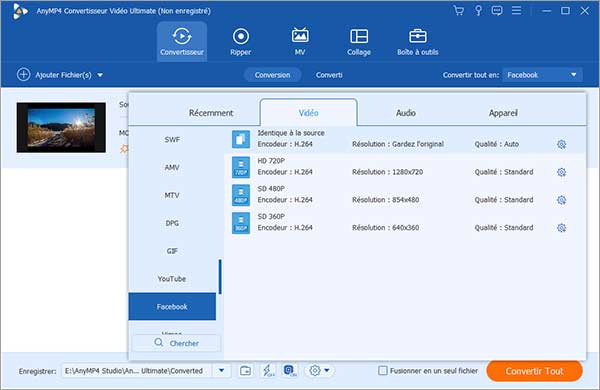
Vous pouvez utiliser les outils d'édition de ce logiciel pour compresser une vidéo pour Facebook si cette vidéo est très grande.
Étape 3. Exporter la vidéo
Et puis, vous pouvez personnaliser l'emplacement d'enregistrer la vidéo Facebook. Enfin, cliquez sur le bouton Convertir Tout. Et attendez patiemment pour un moment.
Bien sûr, en plus des convertisseurs vidéo Facebook professionnels, il existe de nombreux outils gratuits qui permettent de convertir une vidéo pour Facebook en ligne. Mais avant de la conversion avec les outils comme AnyMP4 Convertisseur Vidéo Gratuit en Ligne, il faut connaître les formats vidéo pris en charge par Facebook.
Habituellement, certains formats vidéo courants, tels que MP4, AVI, MOV et bien plus encore, sont pris en charge par Facebook. Mais, si vous n'êtes pas sûr que votre vidéo soit acceptée par Facebook, vous pouvez directement définir Facebook comme le format de sortie de la vidéo.
Étape 1. Importer la vidéo
Tout d'abord, ouvrez la page Web : https://www.anymp4.fr/convertisseur-video-gratuit-en-ligne/ sur votre appareil, puis cliquez sur le bouton Ajouter Fichier(s) à Convertir au milieu de la page Web pour importer la vidéo.
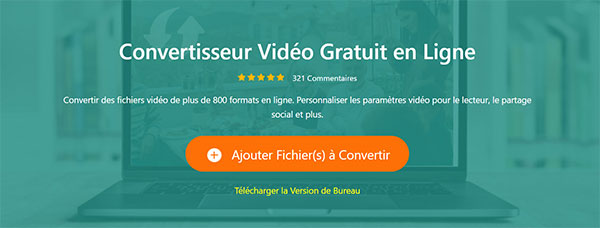
Étape 2. Convertir la vidéo pour Facebook
Une fois la vidéo importée avec succès, une fenêtre s'ouvrira automatiquement. Dans cette fenêtre, vous pouvez choisir Facebook comme le format de sortie et cliquer sur le bouton Convertir pour exporter la vidéo. Enregistrez ensuite la vidéo exportée sur votre appareil.
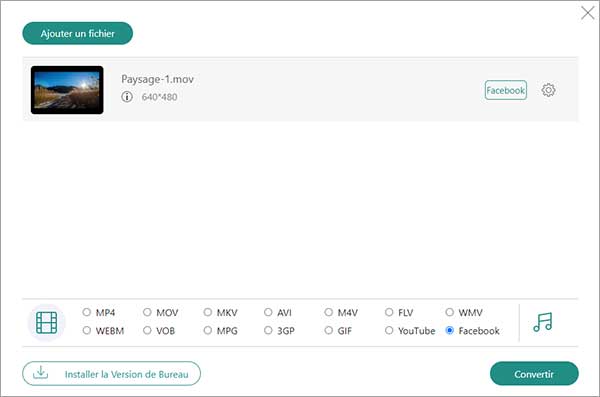
En plus des convertisseurs vidéo gratuits en ligne, il existe des convertisseurs vidéo Facebook dédiés qui vous permettent de convertir des vidéos pour Facebook en ligne. Vous pouvez utiliser le convertisseur dans le site OnlineConvert.com.
OnlineConvert.com est un site qui rassemble de nombreux convertisseurs en ligne, notamment des convertisseurs audio, des convertisseurs vidéo et même des convertisseurs de documents. Ces convertisseurs peuvent vous aider à convertir MP4 en audio, convertir MP3 en vidéo pour Facebook ou le PDF en Word.
Étape 1. Convertir la vidéo pour Facebook
Allez d'abord sur cette page web : https://serviceweb.online-convert.com/fr/convertir-pour-facebook, puis cliquez sur le bouton Choisissez un fichier pour importer la vidéo à convertir. Après avoir importé la vidéo, cliquez sur le bouton DÉMARRER.
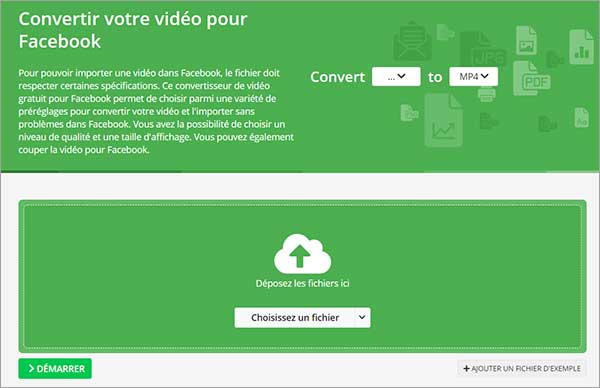
Étape 2. Exporter la vidéo
Une fois la vidéo convertie, ce convertisseur téléchargera automatiquement la vidéo convertie pour vous et vous n'aurez qu'à enregistrer la vidéo à l'emplacement que vous souhaitez.
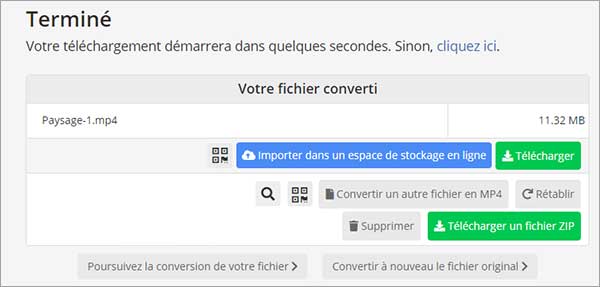
Conclusion:
Ces 3 façons ci-dessus en utilisant respectivement AnyMP4 Convertisseur Vidéo Ultimate, AnyMP4 Convertisseur Vidéo Gratuit en Ligne et l'outil dans le site OnlineConvert.com peuvent vous aider à convertir une vidéo pour Facebook gratuitement et facilement. Vous pouvez choisir un des convertisseurs vidéo afin de publier la vidéo sur Facebook en fonction de vos besoins.